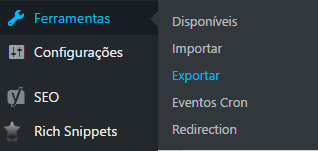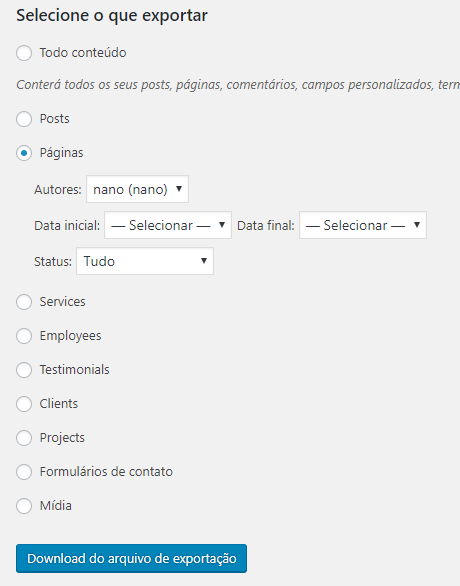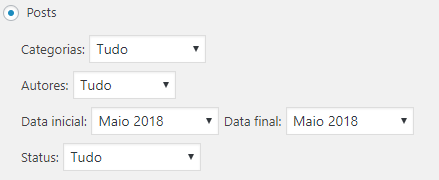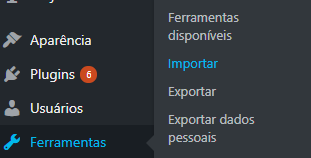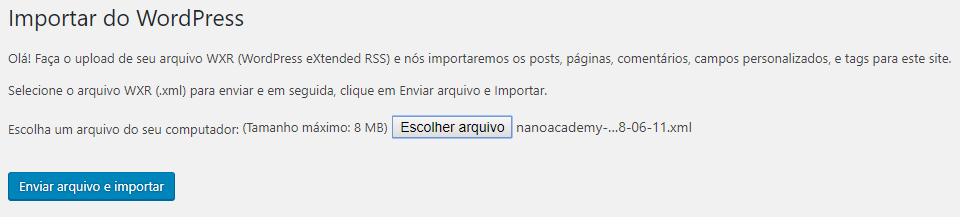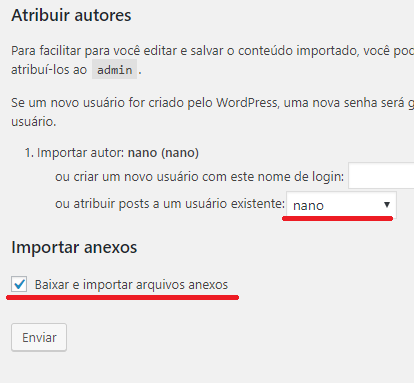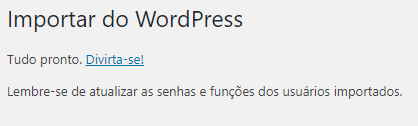Eai beleza? Aqui é o Paulo Felipe com mais um tutorial para WordPress com o objetivo de te ajudar a evoluir cada vez mais seus conhecimentos na ferramenta.
Nesse tutorial/vídeo você aprenderá como exportar e importar páginas, posts no WordPress.
Pegue o seu café, aperte o play e bons estudos!
Tutorial de como exportar e importar páginas e posts no WordPress.
As vezes instalamos recursos em nosso site (plugins, widgets etc..) que infelizmente ao invés de ajudar acaba comprometendo toda a estrutura do site e a melhor solução é fazer uma nova instalação do WP, para que nem tudo seja perdido nós podemos utilizar um recurso nativo do WordPress que nos permite importar e exportar todo o conteúdo do site ou filtrar por apenas páginas ou posts e assim conseguimos realizar a transferência de conteúdo de um WordPress para outro WordPress facilmente.
Exportando páginas e posts no WordPress
Para exportar o conteúdo do seu site em WordPress basta seguir os passos abaixo:
No painel administrativo acesse Ferramentas > Exportar
A próxima tela mostrada é muito importante, é nela que você irá configurar tudo o que será exportado pelo WordPress.
A tela de Selecione o que exportar é um tanto quanto particular as opções, mas vamos dar uma passada rápida pela opções.
Se você deseja exportar tudo do site (Páginas, posts, comentários, campos personalizados, termos, menus e posts personalizados) é só marcar “Todo conteúdo“.
As outras opções exportam partes particulares do site, se você deseja exportar páginas e posts por exemplo, é necessário executar o processo uma vez marcando apenas “Posts” e outra vez marcando apenas “Páginas“.
Se no site conter muitas postagens, uma prática para garantir ainda mais a qualidade da exportação é você exportar as postagens mês a mês, basta você utilizar os filtros conforme a imagem abaixo e realizar o processo para cada mês e importar um a um separadamente.
Maravilha, depois de configurar o que será exportado é só clicar no botão “Download do arquivo de exportação”
O WordPress irá criar um arquivo XML no qual você utilizará para importar o conteúdo exportado, então deixe esse arquivo em um local de fácil acesso.
Importando páginas e posts no WordPress
Agora vamos aprender a pegar o arquivo de exportação e importar para uma outra instalação do WordPress.
Um ponto de atenção antes de importar é o seguinte:
Vamos supor que eu vou exportar páginas do WP01 para o WP02 e no WP01 existem as páginas Home, Sobre e Contato. Sendo assim no WP02 não pode conter nenhuma página com os nome Home, Sobre e Contato, até mesmo na lixeira, então se tiver páginas com os mesmos nomes delete as do WP02. Caso ao contrário será exibida uma mensagem que a página já existe e novo conteúdo não será importado.
Na instalação do WordPress que você deseja importar o conteúdo vá em Ferramentas > Importar
Uma lista será mostrada com alguns recursos de importação, navegue pela lista até WordPress clique em “Instalar agora”

Depois da instalação do importador é só clicar em “Rodar importador”
Agora na página de Importar do WordPress é clicar em “Escolher aquivo” e inserir o arquivo XML que exportamos anteriormente e em seguida clique em “Enviar arquivo e importar”
A próxima etapa é definirmos as atribuições da importação e se vamos querer que o WordPress baixe e importe as imagens contidas.
Adendo importante: Para as imagens serem importadas com sucesso é necessário que o WordPress no qual você exportou o conteúdo ainda esteja em funcionamento, pois o arquivo XML não pega as imagens em sí, mas sim as URL’s delas. E nesse ponto através da URL o WordPress irá salvar a imagem em sí no novo site, porém o antigo ainda deve estar em operação, caso contrário você deverá inserir as imagens manualmente.
Agora é só clicar em “Enviar“. Se tudo ocorreu bem você verá a seguinte mensagem:
Eu fico por aqui nesse tutorial, espero ter lhe ajudado com o processo de exportar e importar conteúdos de um WordPress para outro.
- Se você ficou com alguma dúvida ou deseja acrescentar algum ponto no tutorial deixe nos comentários;
- Se esse post foi útil para você, compartilhe com a comunidade para que possa ajudar outras pessoas também,
- Quer me fazer chorar de alegria? Se inscreva no nosso canal no Youtube ????
Um abraço e até o próximo post!